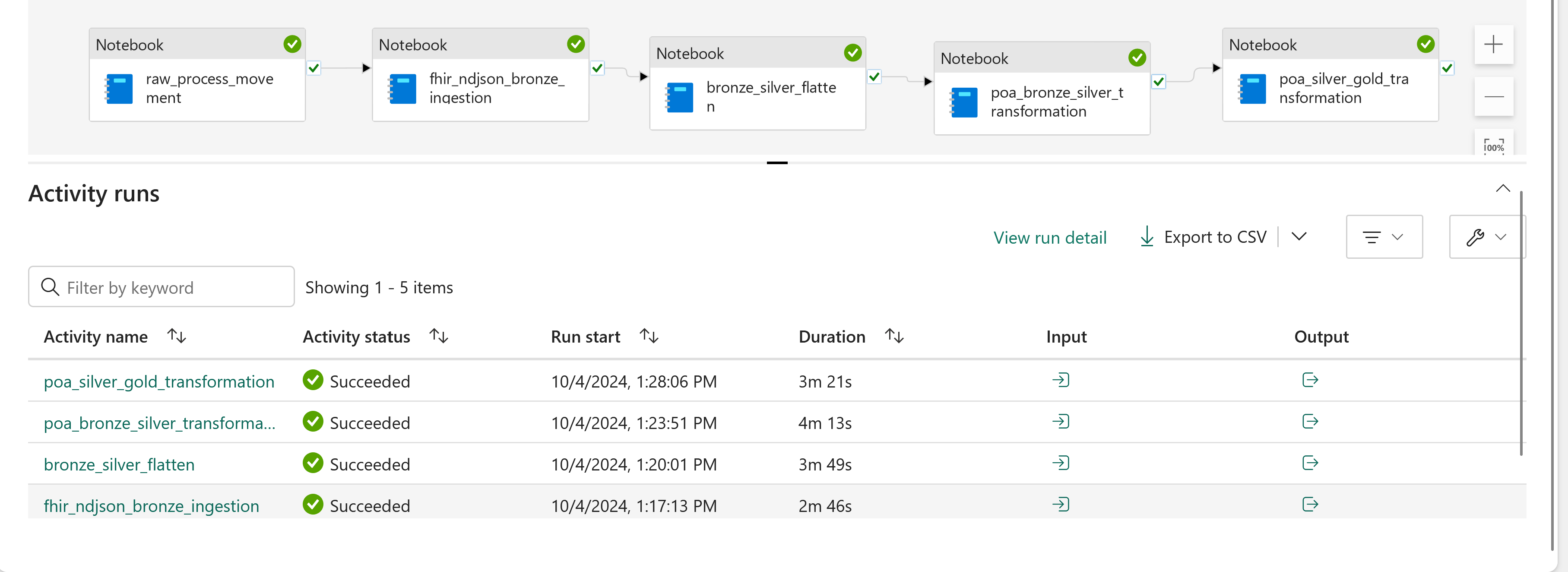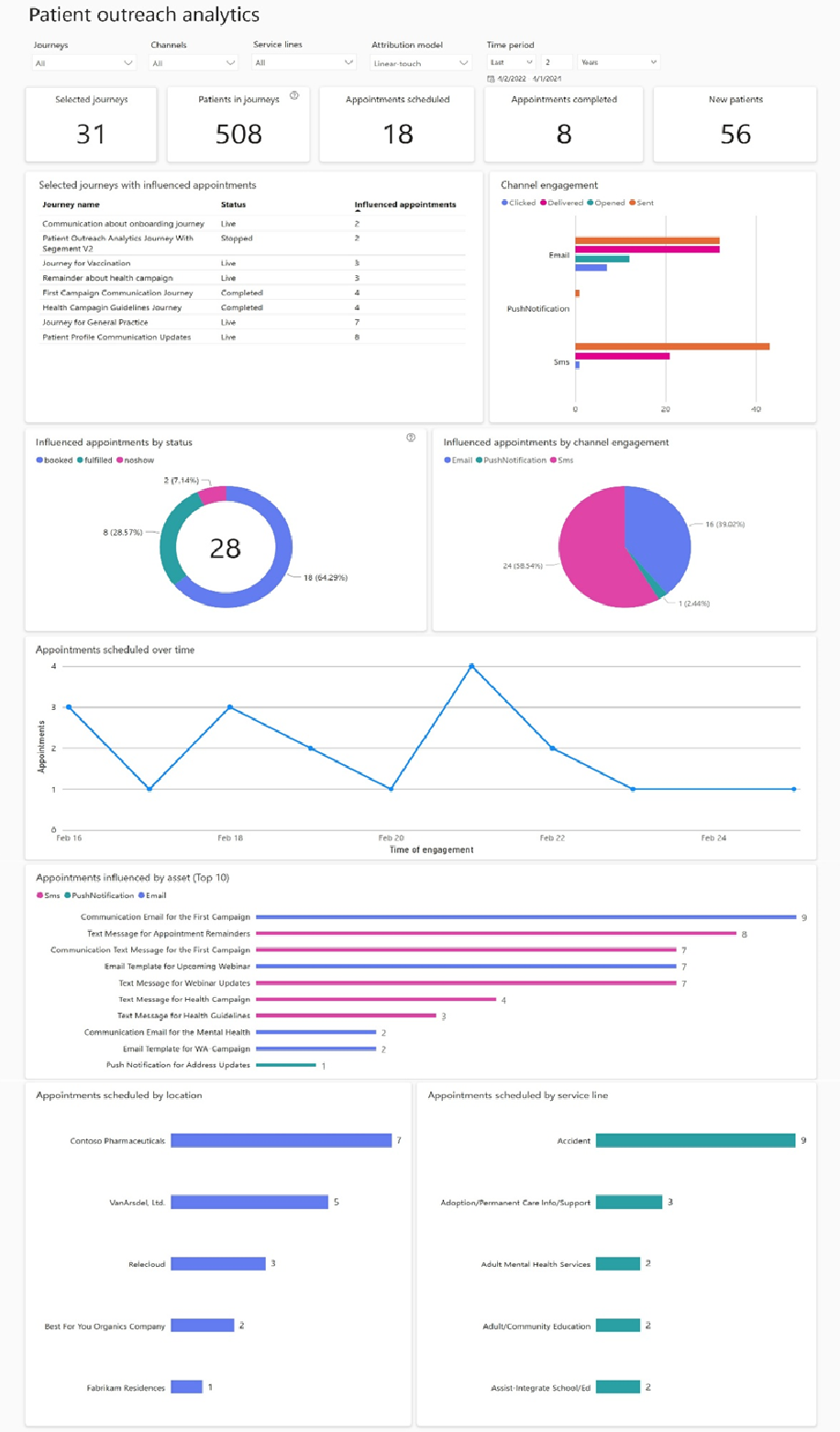Usar a Análise de atendimento ao paciente (versão preliminar) nas soluções de dados de serviços de saúde
[Este artigo faz parte da documentação de pré-lançamento e está sujeito a alterações.]
A Análise de atendimento ao paciente (versão preliminar) unifica dados críticos para aprimorar as estratégias de participação do paciente e avaliar a eficácia dos esforços de atendimento no agendamento de consultas. Para saber mais sobre o recurso e entender como implantá-lo e configurá-lo, consulte:
- Visão geral de Análise de atendimento ao paciente (versão preliminar)
- Implantar e configurar a Análise de atendimento ao paciente (versão preliminar)
Noções básicas do mapeamento de transformação
Veja as etapas consecutivas de alto nível para a execução completa dos recursos de Análise de atendimento ao paciente (versão preliminar):
- Faça a ingestão e converta tabelas delta do lakehouse bronze em tabelas de IDM (Modelo de Dados do Setor) no lakehouse prata.
- Faça a ingestão e converta tabelas do lakehouse prata em um modelo semântico que preenche o relatório do Power BI da Análise de atendimento ao paciente.
Conversão de bronze em prata
O notebook healthcare#_msft_poa_bronze_silver_transformation transforma e ingere dados da Análise de atendimento ao paciente do lakehouse bronze para a table IDM no lakehouse prata. Antes de executar o pipeline de dados associado, certifique-se de definir as constantes de configuração corretamente nos parâmetros do notebook:
Abra o notebook healthcare#_msft_poa_bronze_silver_transformation no seu ambiente de soluções de dados de serviços de saúde.
Na seção de parâmetros de Constantes de Configuração, forneça um valor para
customer_insight_profile_id. Esse valor deve ser o nome do atributo usado para a ID do perfil do Dynamics 365 Customer Insights.
Se você não tiver a solução Customer Insights instalada, ignore estas etapas.
Conversão de prata em ouro
O notebook healthcare#_msft_poa_silver_gold_tranformation gera um modelo ouro que fornece dados para o relatório do Power BI da Análise de atendimento ao paciente.
Atribuição de compromissos
A funcionalidade atribuição de Compromissos a Evento de Jornada vincula compromissos a eventos de jornada, permitindo que o relatório exiba quais compromissos resultam de jornadas específicas. Essa heurística aplica as seguintes suposições predefinidas:
- O paciente no registro de compromisso deve ter uma ou mais interações de marketing, como emails, SMS ou notificações por push.
- A interação de marketing deve ocorrer um número definido de dias antes do compromisso ser marcado.
- O tipo de serviço do compromisso deve corresponder ao tipo de serviço da jornada. O tipo de serviço, um codeable concept FHIR, faz referência a um compromisso no FHIR.
Durante a instalação do recurso, você pode ajustar a variável Minimum days_from_journey para definir o intervalo entre a data de reserva do compromisso e o evento de marketing. O valor padrão é 30 dias.
Executar o pipeline de dados da Análise de atendimento ao paciente
Para carregar dados de participação do paciente em seu ambiente de soluções de dados de serviços de saúde:
Abra o pipeline de dados healthcare#_msft_poa_ingestion.
Selecione o botão Executar.
O pipeline normalmente leva cerca de 10 minutos para ser concluído. Após a execução com êxito, ele carrega dados no lakehouse healthcare#_msft_poa_gold.
Configurar o relatório do Power BI da Análise de atendimento ao paciente
Depois de executar o pipeline de dados, os dados devem ser preenchidos no lakehouse ouro. Para habilitar o relatório do Power BI, atualize os detalhes de entrada da conexão da fonte de dados usada pelo modelo semântico do Power BI. Siga as etapas a seguir:
Na exibição do seu espaço de trabalho de soluções de dados de serviços de saúde, selecione as reticências (...) ao lado de healthcare#_msft_poa_semantic_model.
No menu flutuante, selecione Configurações.
Na guia Modelo semântico, selecione o modelo semântico da Análise de atendimento ao paciente e expanda a seção Conexões de gateway e nuvem.
Para configurar uma nova conexão, selecione Criar uma conexão.
No novo formulário de conexão, selecione o método de autenticação OAuth 2.0 e selecione Editar credenciais para entrar.
Preencha os outros campos no formulário.
Selecione Criar.
Na página de conexões de nuvem do modelo semântico, selecione a nova conexão criada e selecione Aplicar.
O relatório é atualizado em poucos minutos.
Em seu ambiente de soluções de dados de serviços de saúde, abra healthcare#_msft_poa_report para exibir o painel de modelos do Power BI para a Análise de atendimento ao paciente (versão preliminar).
Explorar modelos de atribuição
Altere o tipo de modelo de atribuição usando os filtros do painel:
- Último toque: esse modelo de toque único atribui todo o crédito pelo compromisso influenciado à última interação com o paciente. Use esse modelo para identificar a jornada, o canal ou o ativo de marketing mais recente com o qual os pacientes se envolveram antes de marcar um compromisso.
- Toque linear: esse modelo distribui crédito igual em cada interação do paciente que antecede o compromisso. Use-o para analisar jornadas, canais e ativos comuns com os quais os pacientes interagiram antes de agendar um compromisso.
Exibir blocos do painel
Use os filtros de nível superior para filtrar por jornadas, canais, linhas de serviço, modelos de atribuição e período de tempo.
A tabela a seguir lista os blocos padrão no painel. Selecione o ícone de informações no canto superior direito de cada bloco para obter mais detalhes. Você pode modificar os blocos padrão para ajustá-los aos requisitos de sua organização:
| Bloco | Definição |
|---|---|
| Pacientes em jornadas | Número total de pacientes nas jornadas selecionadas. |
| Novos pacientes | Pacientes sem compromisso ou consultas anteriores à data de início especificada no filtro de data. |
| Compromissos agendados | Compromissos agendados dentro do filtro de tempo. |
| Compromissos cumpridos | Compromissos cumpridos dentro do filtro de tempo especificado. |
| Jornadas selecionadas com compromissos influenciados | Lista de jornadas selecionadas que resultaram em compromissos influenciados, incluindo seus status, o número de pacientes em cada jornada e a contagem de compromissos influenciados. |
| Envolvimento de canal | Contagem de participações por tipo de canal. |
| Compromissos influenciados por status | Número total de compromisso influenciados, agrupados por status. |
| Compromissos influenciados por participação do canal | Número total de compromissos influenciados após um compromisso por email, SMS ou notificação por push. |
| Compromissos influenciados por ativo (Dez principais) | Contagem total de compromissos influenciados por tipo e nome de ativo. |
| Compromissos agendados ao longo do tempo | Compromissos agendados como resultado da participação com um evento dentro do filtro de tempo especificado. |
| Compromissos agendados por local | Contagem de compromissos agendados por local. |
| Compromissos agendados por linha de serviço | Contagem de compromissos agendados por linha de serviço. |
Configurar a lógica de atribuição de compromisso
Configure a lógica de atribuição de compromisso de acordo com seu caso de uso. Para obter resultados mais precisos, insira o valor do campo opcional de linha de serviço ao criar uma jornada.
A lógica padrão é a seguinte:
- O paciente no registro do compromisso deve ter pelo menos uma interação de marketing.
- Um compromisso deve ser agendado dentro de um número especificado de dias após a interação de marketing (o valor padrão é 30 dias).
- O tipo de serviço do compromisso deve corresponder ao tipo de serviço da jornada.
Usar o Copilot para Power BI
Para obter mais insights sobre seu painel usando o Copilot para Power BI, habilite as configurações de locatário do Copilot usando as orientações em Configurações de locatário do Copilot. Para saber como habilitar o Copilot para Power BI, consulte Visão geral do Copilot para Power BI.
Observação
O Copilot for Power BI só pode fornecer informações encontradas nos blocos.